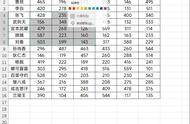带你走进 @ 机器人时代
Discover 点击上面蓝色文字,关注我们

Python 操作单元格的行高和列宽,其实就是一行代码的事情。
我们来看看这个表:

这个表做成这样子,肯定是没法交差的,怎么办?
import xlwings as xw
app = xw.App(visible=False, add_book=False)
wk= app.books.open('备案信息.xlsx')
ws = wk.sheets[0]
#自动调整工作表的行高和列宽
ws.autofit()
#保存关闭
wk.save()
wk.close()
app.quit()
关键代码就一句:ws.autofit(),我们来看看运行效果:

不得不说,Python真的很简单,一行代码就搞定了一堆表格,如果希望精确地调整表格的宽度和高度,使用下面的代码:
import xlwings as xw
app = xw.App(visible=False, add_book=False)
wk = app.books.open('备案信息.xlsx')
ws = wk.sheets[0]
#选择区域
ra = ws.range('A1').expand('table')
#设置列宽
ra.column_width = 35
#设置行高
ra.row_height = 25
#保存关闭
wk.save()
wk.close()
app.quit()
运行后,我们来看看效果:

当然,如果你希望将工作簿中所有的表格都做一个统一的调整,使用for循环就好了:
import xlwings as xw
app = xw.App(visible=False, add_book=False)
wk = app.books.open('备案信息.xlsx')
ws = wk.sheets
#循环处理
for i in ws:
i.autofit()
#保存关闭
wk.save()
wk.close()
app.quit()
运行之后,这个工作簿所有的工作表会自动重新排列行高和列宽,把需要调整的工作簿全部放到一个文件夹,可以使用双重循环全部整理:
from pathlib import Path
import xlwings as xw
app = xw.App(visible=False, add_book=False)
#指定文件夹
fp = Path('销售统计\\')
#遍历xls文件
f_list = fp.glob('*.xls*')
#循环处理文件
for i in f_list:
#打开文件
wk = app.books.open(i)
#获取表名
ws = wk.sheets
#循环处理工作表
for m in ws:
#自动调整
m.autofit()
#保存关闭
wk.save()
wk.close()
#关闭对象
app.quit()
哼着小调,冲杯咖啡,手指动动,你就搞定了一屋子的工作簿,是不是很惬意?Python就是这么神奇!人生苦短,我用Python。
继续坚持学习,每天都能进步一点!!!
往期回顾:
- 来来来,送你一个金牌销售机器人,7X24小时不休,不要工资免费用!
- 不要嫌你现在的工作很累,可能你离失业不远了!
- 作为旅游行业的一个小老板,我受够了!这是要被淘汰的节奏吗?
本文引用和摘录相关内容,请联系侵删。
- END -
最后,文章有帮助到你的话【点赞在看】
激励我们分享更多的干货!